Weblog เว็บล็อก หรือที่เรียกกันว่า Blog บล็อก ปัจจุบันน่าจะเป็นที่รู้จักกันดี ซึ่งคำนี้น่าจะมาจาก
web = เว็บไซต์
log = การบันทึกเรื่องราวตามลำดับเวลา
weblog น่าจะหมายถึงเว็บไซต์ที่เป็นการนำเสนอเรื่องราวต่างๆ ตามลำดับเวลา ซึ่งเมื่อก่อน
น่าจะรู้จักกันในรูปแบบของไดอารี่ออนไลน์ ซึ่ง blog น่าจะเริ่มมาจากการเขียนไดอารี่ออนไลน์
รูปแบบการเขียนหรือการนำเสนอเรื่องราวต่างๆ ก็จะแล้วแต่คนเขียน Blog ว่าจะนำเสนออะไร
ปัจจุบันมีคนนิยมเขียน Blog เพิ่มมากขึ้น ซึ่งก็มีเว็บไซต์ต่างๆ ที่ให้บริการ Blog จำนวนมาก
ทำให้ผู้ที่คิดจะมีเว็บไซต์เป็นของตนเอง ไม่ต้องยุ่งยากในการติดตั้ง เช่า Host ให้เปลืองเงิน
ซึ่งมีเว็บไซต์ที่ให้บริการ Blog ฟรีอยู่มากมาย สามารถเลือกสมัครใช้งานได้ตามที่ต้องการ
อย่างที่เราคุ้นๆ อยู่ก็มี
windows live space
wordpress
myspace
blogger (ของ google)
ของไทยก็..
bloggang (ของ pantip.com)
exteen
OKNation
และอื่นๆ อีกมากมาย
ส่วนใหญ่ที่บอกมาด้านบนก็เป็นสมาชิกแล้วเกือบทั้งนั้น
วันนี้เลยจะมาแนะนำการสมัคร Blog ในเว็บไซต์ wordpress.com กัน
ซึ่ง Software ที่เว็บไซต์นี้ใช้ทำ Blog แน่นอนเป็นอย่างอื่นไม่ได้นอกจาก Wordpress
(ช่วงนี้รู้สึกจะเขียนเรื่อง wordpress บ่อย) ที่มาก็เนื่องมาจากวันก่อนให้เด็กๆ สมัคร Blog
ก็เลยมีคนนึงแนะนำ wordpress.com ซึ่งน่าสนใจ และการใช้งานก็เหมือนกับ wordpress
เพียงแต่ไม่ต้องยุ่งยากในการลง ย้าย ไม่ต้องหา Host เพียงแค่สมัครสมาชิกก็ใช้งานได้
เหมือนๆ กับผู้ให้บริการ Weblog โดยทั่วไปนั่นเอง wordpress.com ก็เป็นอีกทางเลือกหนึ่ง
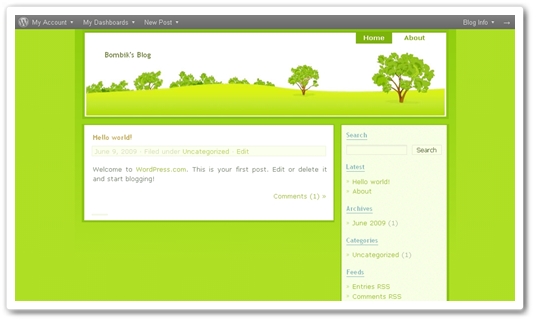
มาดูกันดีกว่า ว่าถ้าอยากมี Blog กับ Wordpress.com ต้องทำอะไรบ้าง
(จริงๆ ก็แค่การสมัครธรรมดา แต่ก็มาเขียนไว้ก็แล้วกัน อาจจะมีประโยชน์บ้าง)
เข้าไปที่เว็บไซต์ wordpress.com
คลิกที่ Sign Up Now!

กรอกข้อมูลต่างๆ Username Password Email Address และคลิกที่ Next
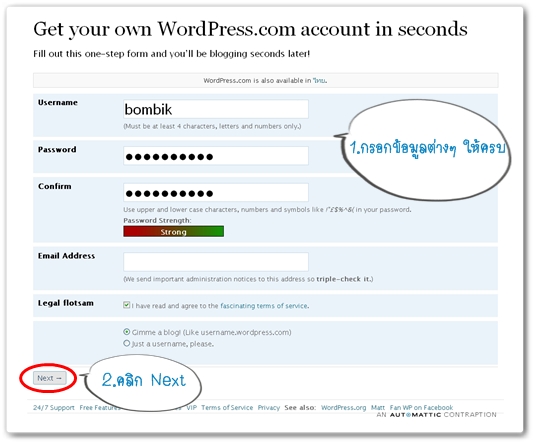
จากนั้นใส่ Blog Domain ที่ต้องการ
Domain จะเป็น ชื่อที่เราตั้ง.wordpress.com
Blog Title ชื่อของ Blog เปลี่ยนได้ในภายหลัง จะขึ้นมาเป็นชื่อ Login's Blog
Language เปลี่ยนเป็น th ไทยได้ wordpress จะเป็นภาษาไทย
จากนั้นคลิกที่ Signup ระบบจะส่ง Email ไปตามที่เรากรอกไว้เพื่อยืนยันการสมัคร
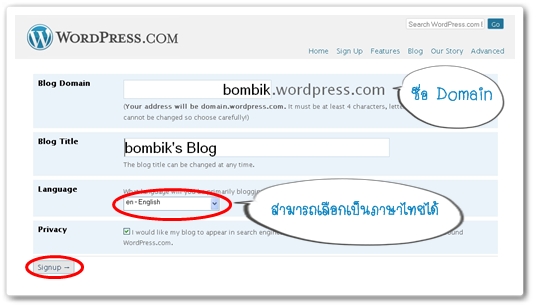
จากนั้นเข้าไป Check E-mail ตามที่กรอกไว้ คลิกตาม Link ใน E-mail จะมาปรากฏหน้านี้ให้ Login กรอก Username และ Password เพื่อ Login
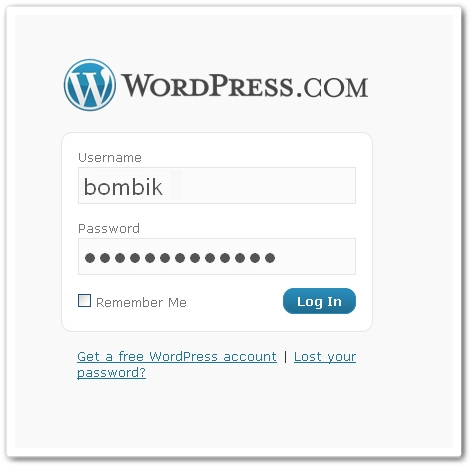
จะเข้ามาที่หน้า Dashboards หากต้องการดู Site ที่สร้างขึ้นคลิกที่ Visit Site
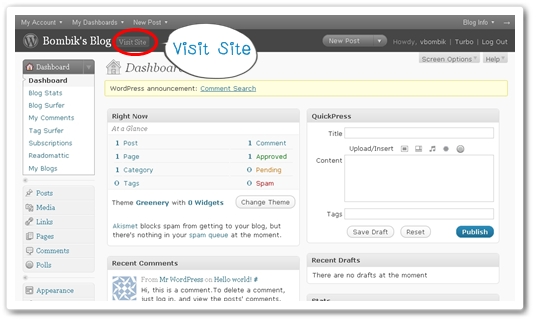
Theme เริ่มต้นจะเป็น Theme พื้นฐานของ Wordpress
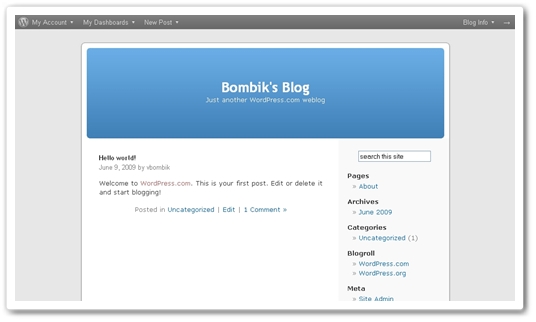
หากต้องการเปลี่ยน Theme คลิกที่ My Dashboards ด้านบน จากนั้นคลิกที่ Appearance
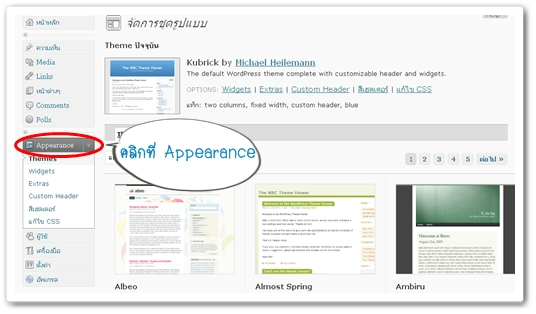
จะมี Theme ให้เลือกมากมาย หากชอบธีมไหนคลิกที่ Preview เพื่อดูตัวอย่าง หรือคลิกที่ Activate เพื่อเลือกใช้ Theme นั้น
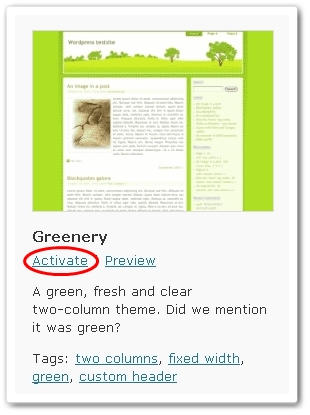
จากนั้นธีมที่เลือกจะเป็น Current Theme หรือธีมที่ใช้อยู่ในปัจจุบัน คลิกที่ Visit Site หากต้องการดูธีมที่เลือก
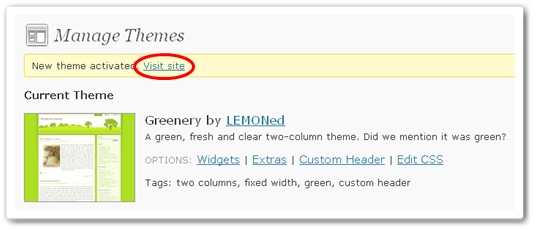
จะได้หน้าตา Blog เป็นธีมที่เลือก
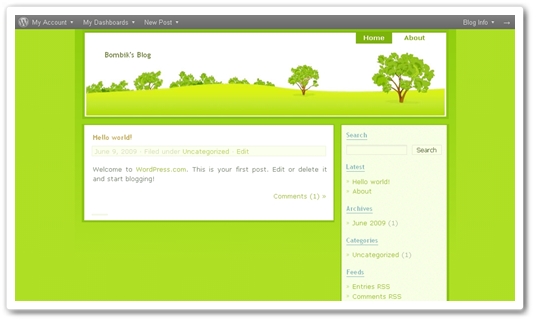
การตั้งค่าหรือกลับไปจัดการข้างหลังบ้าน(My Dashboards)จะมีแถบแบบนี้อยู่ด้านบนทางซ้ายมือ

ในหน้า Dashboard สามารถดูสถิติของ Blog ได้ด้วย
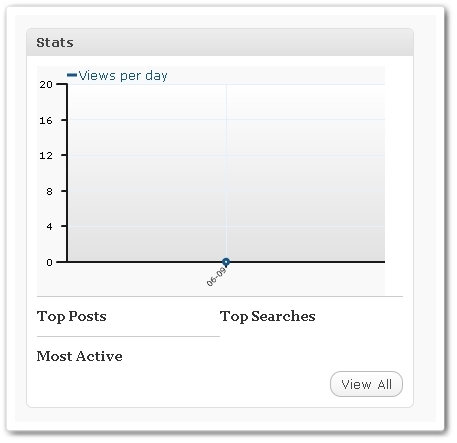
หากครั้งต่อไปเข้ามาที่หน้า wordpress.com login ที่หน้าแรก
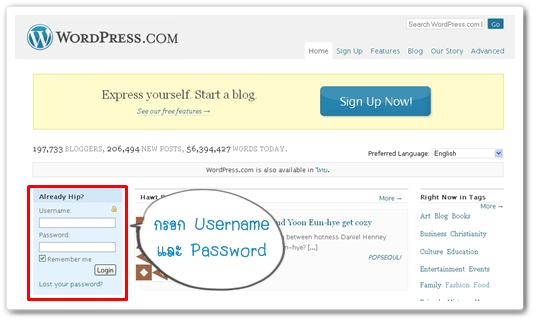
ด้านข้างจะบอกว่าเมื่อ Login เข้ามาเรามี Blog อะไรบ้าง ซึ่ง 1 Username ที่สมัคร ซึ่งสามารถ
ทำ Blog ได้หลาย Blog ในภาพยังมีอยู่ Blog เดียว หากต้องการจัดการ Blog ให้คลิกที่ชื่อนั้น
หรือหากต้องการจะเพิ่ม Blog ให้คลิกที่ Register another blog
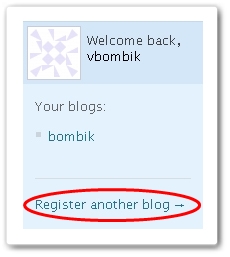
จากนั้นจะให้กรอก Blog Domain ที่ต้องการและตั้งชื่อ Blog เลือกภาษา แล้วคลิกที่ Create Blog
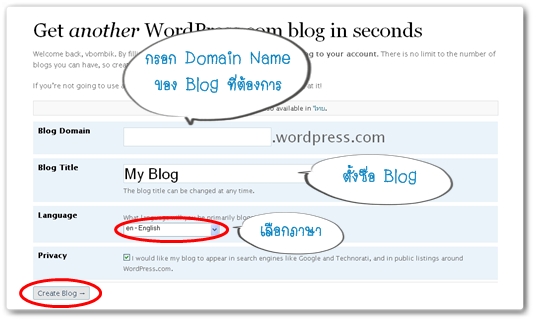
เมื่อคลิกที่ My Dashboards ด้านบนจะเห็น blog อีกอันที่สร้างปรากฏอยู่ ซึ่งสามารถเข้าไปจัดการหรือแก้ไขในหน้า dashboard ได้โดยคลิกที่ชื่อ blog นั้น
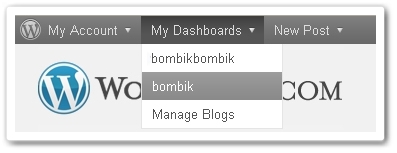
เช่นเดียวกับหน้าแรกเมื่อ Login เข้ามา
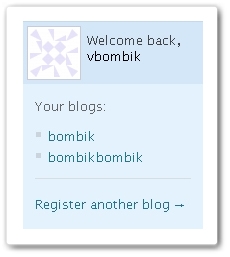
เป็นอีกเว็บไซต์หนึ่งที่เป็นทางเลือกในการทำ Weblog และมีภาษาไทยให้ใช้ด้วย
ขอบคุณที่เข้ามาเยี่ยมชมค่ะ







